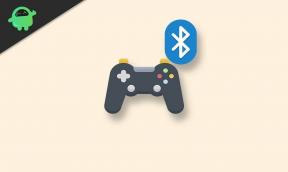Como consertar o Destiny 2 travando no PC
Miscelânea / / December 24, 2021
Os jogos online sempre pegam novos problemas de vez em quando, e isso não é mais uma questão de surpresa. Como a maioria dos outros jogos, Destiny 2 também fez seu nome nesta lista, pois descobriu alguns problemas generalizados desde o seu lançamento para PC. O jogo teve muitos problemas no passado. No entanto, um deles está mais sério do que nunca agora. Recentemente, os jogadores de destiny 2 têm estado bastante ativos no fórum com suas reclamações de que o jogo continua travando no PC. O problema ocorre principalmente no momento do lançamento ou durante o jogo. Embora nem todos os usuários tenham passado pelo mesmo problema, aqueles que o encontraram devem estar procurando uma solução adequada. Portanto, não se preocupe mais, pois temos algumas soluções eficazes em nossas mangas que podem ajudá-lo a resolver o problema e continuar com o jogo.

Conteúdo da página
-
Como consertar o Destiny 2 Crashing no PC?
- Método 1: reiniciar o jogo
- Método 2: conceder acesso administrativo
- Método 3: execute Destiny 2 no modo de compatibilidade
- Método 4: desative o antivírus
- Método 5: Aumentando a Prioridade do Jogo
- Método 6: Atualizar driver gráfico
- Método 8: Atualizar o Windows
- Conclusão
Como consertar o Destiny 2 Crashing no PC?
Em primeiro lugar, Destiny 2 travar em um PC não é um problema que não possa ser resolvido. Na verdade, existem algumas maneiras de lidar com isso. Aqui está toda a correção para Destiny 2 travar no PC que pode ajudá-lo a resolver o problema.
Método 1: reiniciar o jogo
Na maioria dos casos, esses problemas de travamento do aplicativo se devem a uma pequena falha de software. Portanto, recomendamos que você primeiro reinicie o PC e depois reinicie o jogo. Esperançosamente, isso resolverá o problema, mas se não resolver, você pode tentar os métodos de solução de problemas abaixo.
Método 2: conceder acesso administrativo
De acordo com muitos usuários, o acesso administrativo é um dos fatores pelos quais o jogo pode travar o tempo todo. A concessão administrativa é a primeira solução que você pode tentar, pois ela se mostrou eficaz para muitos jogadores.
- Clique com o botão direito no arquivo Destiny 2 .exe e vá para Propriedades.
- Agora, mude o arquivo para o modo de compatibilidade.
- Certifique-se de marcar o campo ‘Executar este programa como administrador’.
- Clique em Aplicar / Ok.
Depois de concluir as etapas acima, vá para C: \ Arquivos de Programas e procure a pasta Battle.net. Agora, aplique os mesmos passos no Battle.net Launcher. Esperançosamente, isso corrigirá o problema de travamento do Destiny 2 em seu PC. No entanto, se o problema persistir, vá para a próxima etapa.
Método 3: execute Destiny 2 no modo de compatibilidade
Se você está enfrentando o problema de Destiny 2 Crashing no PC após uma atualização recente do Windows, então você deve tentar o modo de compatibilidade. Nem todas as atualizações do Windows são compatíveis com o jogo Doat 2, o que leva a muitos problemas, como travamento, congelamento do jogo, etc. Neste caso, você pode rodar o jogo em modo de compatibilidade para resolver o problema.
Clique com o botão direito no atalho do Steam e selecione Propriedades.
Navegue até a guia Compatibilidade.

Anúncios
Em seguida, selecione uma versão anterior do Windows em comparação com a versão atual. Normalmente, o Windows 7 ou o Windows 8 funcionam.
Método 4: desative o antivírus
Como sabemos, um programa antivírus verifica a existência de vírus em nosso sistema, o que significa que ele também tem acesso à maioria dos nossos dados. E às vezes esse mesmo fato pode se tornar o culpado e impedir que alguns aplicativos funcionem corretamente. Se o mesmo acontecer com Destiny 2, isso pode levar a uma falha repentina no jogo.
Portanto, você pode considerar desativar seu antivírus por um tempo e verificar se isso resolve o problema de travamento do Destiny 2. Se o problema ainda persistir, provavelmente é devido a algum outro motivo.
Anúncios
Método 5: Aumentando a Prioridade do Jogo
A prioridade de um aplicativo decide quantos recursos ele pode usar por vez. Geralmente, os jogos online requerem muitos recursos e velocidade de processamento para funcionar corretamente. Portanto, se a prioridade do aplicativo Destiny 2 foi definida muito baixa ou normal (por padrão), pode ser um motivo para o travamento repentino do jogo.
Felizmente, o Windows permite que você defina a prioridade do aplicativo individualmente. Portanto, recomendamos que você tente aumentar a prioridade de Destiny 2 e verifique se isso ajuda. As etapas para aumentar a prioridade do jogo são as seguintes:
- Clique com o botão direito no ícone Iniciar e selecione Gerenciador de Tarefas no menu.

- Vá para a guia Detalhes.

- Procure o arquivo Destiny 2 e clique com o botão direito nele.
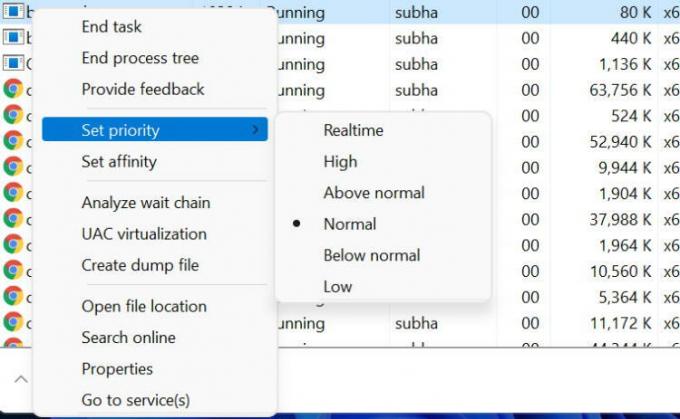
- Vá para Definir Prioridade e selecione Acima do Normal ou Alto de acordo com seus requisitos.
Método 6: Atualizar driver gráfico
Jogos como Destiny 2 requerem gráficos consideráveis para funcionar em seu sistema. E se você estiver usando um driver gráfico desatualizado ou corrompido, Destiny 2 pode continuar travando no seu PC. A melhor maneira de evitar isso é atualizando o driver gráfico.
A seguir, estão as etapas para atualizar o driver gráfico em um PC com Windows:
- Pressione a tecla Win + R para abrir a janela Executar.

- Clique no ícone de seta ao lado do Adaptador de Vídeo para mostrar as opções disponíveis.
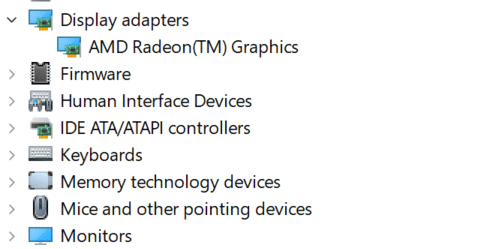
- Clique com o botão direito no driver gráfico e selecione Atualizar driver.

- Agora, clique em Pesquisar drivers automaticamente.
Método 8: Atualizar o Windows
Se nenhuma das soluções acima valer a pena corrigir o problema, seu último recurso deve ser tentar uma atualização do Windows. Geralmente, uma versão desatualizada do Windows pode atender a certos problemas de compatibilidade ou pode não ser capaz o suficiente para combater malware. Atualizar o Windows garante que ele esteja familiarizado com todas as versões recentes de malware e também supera outros problemas.
Portanto, se Destiny 2 costumava travar no seu PC devido a alguns problemas de compatibilidade com o seu sistema operacional, uma atualização do Windows consertará tudo. E você será bom em jogar.
Conclusão
Os jogos online geralmente requerem um bom poder de processamento e consomem muitos recursos. Portanto, certifique-se de que seu PC atenda a todos os requisitos de hardware do jogo. Mesmo depois disso, se Destiny 2 continuar travando no seu PC, você pode consultar as correções acima para resolver o problema. Além disso, diga-nos qual truque realmente funcionou para você ou se você tem alguma outra correção para o problema de travamento de Destiny 2 no PC.